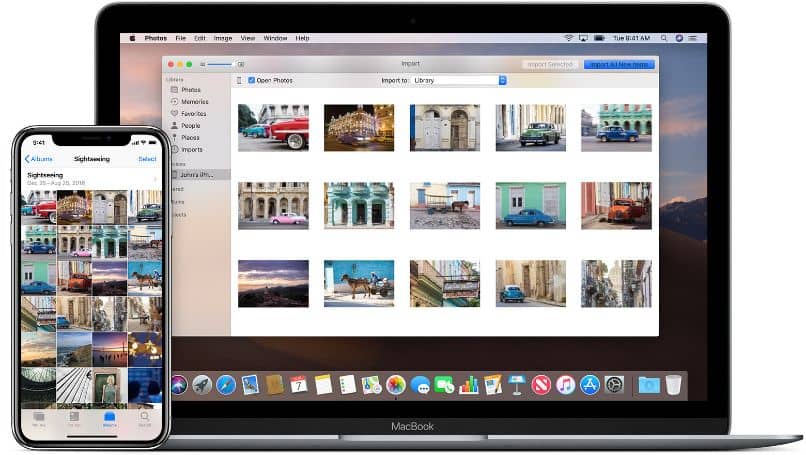
Dziś mamy dużą liczbę urządzeń elektronicznych z różnymi opcjami, które znacznie ułatwiają nam życie. Ale nie ma wątpliwości, że jedna z najlepszych marek elektroniki jest Manzanaponieważ oferują nam wiele usług o doskonałej jakości. Umożliwia nawet podłączenie telefonu komórkowego z systemem iOS do komputera Mac.
W rzeczywistości możemy nawet zdalnie sterować naszymi urządzeniami Apple. Następnie pokażemy jak krok po kroku zdalnie sterować komputerem Mac z iPhone’a.
Dzięki przewodnikowi, który dziś Ci damy, będziesz w stanie zarządzać swoim komputerem Mac z telefonu komórkowego iPhone w zaledwie kilka łatwe kroki. W ten sposób będziesz mógł zaimponować innym cudownymi sztuczkami, które możesz wykonać tylko za pomocą wszechstronnego iPhone’a.
Jak zdalnie sterować komputerem Mac z iPhone’a?
Nie ma wątpliwości, że wszystkie urządzenia Apple ma wiele przydatne opcje. Tych funkcji jest tak wiele, że wielokrotnie nie wiemy o istnieniu wielu z nich. A jednym z najmniej znanych, ale wciąż jednym z najbardziej użytecznych, jest zdalne sterowanie naszymi urządzeniami Apple. Oprócz możliwości konfigurowania opcji prywatności i bezpieczeństwa w systemie macOS.
Na przykład, możemy łatwo kontrolować naszego Maca z iPhone’a. W rzeczywistości możesz poruszać się po Macu z tą samą konfiguracją przycisków co iPhone, co znacznie ułatwia wiele czynności, które możemy na nim wykonywać.
I chociaż istnieje już kilka funkcji iPhone’a, które mogą być Edytować z komputera, jest to niewątpliwie jeden z najbardziej rozrywkowych i wszechstronnych.
Jakie kroki należy wykonać?
Aby rozpocząć i zrobić to poprawnie, musisz oba urządzenia są podłączone do tej samej sieci Wi-Fi. W ten sposób możesz zacząć wykonywać kroki, które podajemy poniżej:
- Zaloguj się do iCloud za pomocą komputera Mac i iPhone’a. Pamiętaj, aby zrobić to z tym samym identyfikatorem na obu urządzeniach.
- Na komputerze Mac przejdź do menu Apple.
- Teraz wybierz „Preferencje systemowe na komputerze”.
- Przejdź do sekcji „Dostępność”, a następnie wybierz opcję „Sterowanie przyciskiem”.
- Zostanie wyświetlone okno z informacją „Zezwalaj na zmianę platformy, aby sterować komputerem”.
- Gdy to zrobisz, aktywuj opcję „Button Control” na swoim iPhonie.
- Teraz użyj przycisku, aby poruszać się po menu „Sterowanie przyciskiem”.
- Wybierz opcję „Urządzenie”.
- Naciśnij «Użyj innego urządzenia».
- Zobaczysz listę urządzeń, którymi chcesz sterować. W takim przypadku wybierz komputer Mac.
- Na koniec naciśnij «Połącz», aby potwierdzić swoje działania.
To wszystko! Po wykonaniu wszystkich tych kroków co do litery możesz użyć rozszerzenia na telefonie iPhone, aby sterować komputerem Mac z łatwością. Oczywiście, jeśli masz problemy lub pytania, jak to osiągnąć, nie wahaj się odwiedzić oficjalnej strony wsparcia Apple. W ten sposób otrzymasz praktyczną pomoc potrzebną do łatwego i bezpiecznego sterowania za pomocą przycisków na urządzeniu.
Jak kontrolować urządzenie Apple z komputera Mac?
Jest to również całkowicie możliwe sterować innym urządzeniem Apple z komputera Mac. W rzeczywistości kroki prowadzące do tego są bardzo proste i zachęcamy do ich przestrzegania. Wszystko, co musisz zrobić, aby sterować urządzeniem z komputera Mac, to:
- Tak jak poprzednio, podłącz oba urządzenia do tej samej sieci Wi-Fi.
- Ponownie zaloguj się do iCloud przy użyciu tego samego identyfikatora zarówno na komputerze Mac, jak i na drugim urządzeniu Apple.
- Na komputerze Mac włącz „Sterowanie przyciskiem”.
- Mając wcześniej aktywowany przycisk, przejdź do panelu głównego. Konkretnie chodzi o „Sterowanie przyciskiem”.
- Wybierz opcję „Urządzenia”.
- Następnie wybierz urządzenie, którym chcesz sterować zdalnie.
- Aby zakończyć proces, naciśnij „Połączyć”.
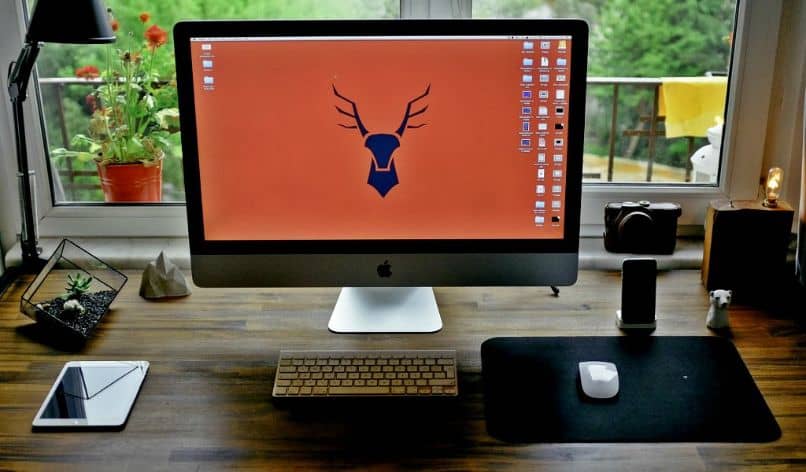
Sterowanie urządzeniem, którego potrzebujemy z naszego Maca, jest tak proste. Wszystko, co musisz zrobić zarówno Mac, jak i iPhone zatrzymanie sterowania innym urządzeniem polega na naciśnięciu przycisku przez 10 sekund. Jeśli to zrobisz, przycisk powróci do sterowania tylko urządzeniem, na którym jest włączony.
Wszyscy chcemy jak najlepiej to wykorzystaj możliwe do naszych urządzeń elektronicznych, a Apple nam na to pozwala. Zachęcamy do dalszego poznawania urządzeń Apple, takich jak dostęp do narzędzia dyskowego w systemie macOS. I postępuj zgodnie z instrukcjami i wskazówkami, które przekazaliśmy Ci wcześniej, aby zdalnie sterować komputerem Mac, a zapewniamy, że nie pożałujesz.

